又和大家见面啦~智控教育主办的首届电气工程师老师成长营昨天进行了畅享大会,每个学员都是棒棒的
第二期成长营活动也在招募中
# 说明使用项目树功能,我们可以添加新的硬件,如触摸屏、其他型号的PLC、伺服驱动变频器等;可以创建程序块、建立变量表,为调试好的程序上保护,但对于初学者来说,个人认为最重要的一个功能,还是故障诊断功能通过故障诊断功能,很多的硬件连接、通讯问题都可以自己尝试解决,因为它不光提供故障信息,还附带解决方案所以能够熟练的使用故障诊断,是可以有效的提高我们的编程调试进程的# 介绍项目树在软件界面的左侧,看图1-1:图1-1# 添加新设备可以添加控制器、HMI、驱动等图1-2设备和网络:图1-3在设备和网络中,入门阶段我们使用的主要还是网络视图;在网络视图中我们可以查看添加的设备及做通讯时我们需要将两个设备连接起来,都需要在网络视图中完成(如下图1-4)图1-4设备连接,如图,点对点连线即可在项目文件PLC_1[CPU 1215C DC/DC/DC]中:图1-5设备组态:可以设置硬件的属性参数图1-6在线诊断:使用项目中的在线和诊断,需要先成功下载项目文件到PLC,不然是不能使用此功能的,可以用于诊断项目文件成功下载后程序当中出现的故障图1-5图1-6程序块:可以添加新块,比如常用的FB、FC、DB数据块等,添加完数据块可以双击进入块中进行编程和调试;工艺对象:这边是以S7-1200PLC为例的,工艺对象有高速计数器、运动控制和PID,通过新增对象可以在软件中设置相关参数并进行工艺调试;PLC变量:这是必须使用的,在编程时,只要你需要要使用I、Q变量,那就必须在PLC变量中添加相关变量,可以给添加的变量修改名称、修改数据类型等功能;PLC数据类型:可以添加用户数据类型,方便在编程程序时需要使用多次相同的数据类型;监控与强制表:监控表需要自建,可以将需要监控的变量写入该表格,再点击监视按钮就可以监视添加变量的状态;强制表中可以填入I、Q变量地址,通过强制功能,模拟实际设备得到信号以上是我们在初步学习博图使用时需要常用的几个功能图1-7# 在线访问点开在线访问文件夹,首先需要找到自己电脑使用的网卡,看图1-8:图1-8找到后点开文件夹,在电脑和PLC使用网线连接,并且设备都是处于上电状态,这时点击“更新可访问的设备”,如果网线有问题或者电脑的IP地址未改,那么在“plc_1[192.168.0.1]”中就只会显示在线诊断,不会显示程序块、工艺对象和PLC数据类型连接正常但是不能下载,这时我们点击“在线诊断”:图1-9可以看到图1-9中,软件的右侧它的页面上框是橙色的,代表网线连接没有问题,plc与电脑的IP网段也是一致的,那么我们可以点击诊断缓冲区,看图1-10:图1-10在事件详细信息中,“说明”处会有故障分析,“关于时间的帮助信息”处会有系统建议的解决方案大部分连接问题都可以在“在线访问”中使用诊断功能解决今天《写给初学者的博途教程05(项目树的功能)》小智就分享到这,大家可以收藏使用,如果遇到问题或者不能理解的地方可以加小智V私信或评论留言,如果喜欢关注小智,点赞转发谢谢
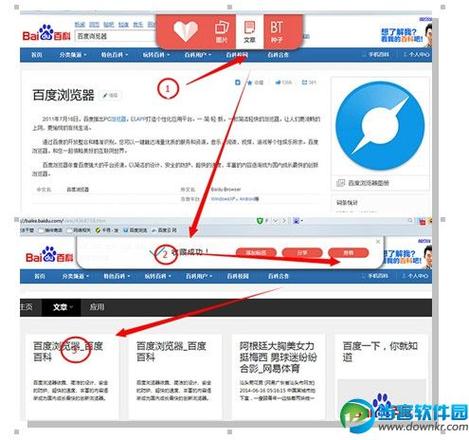
(图片来源网络,侵删)








0 评论